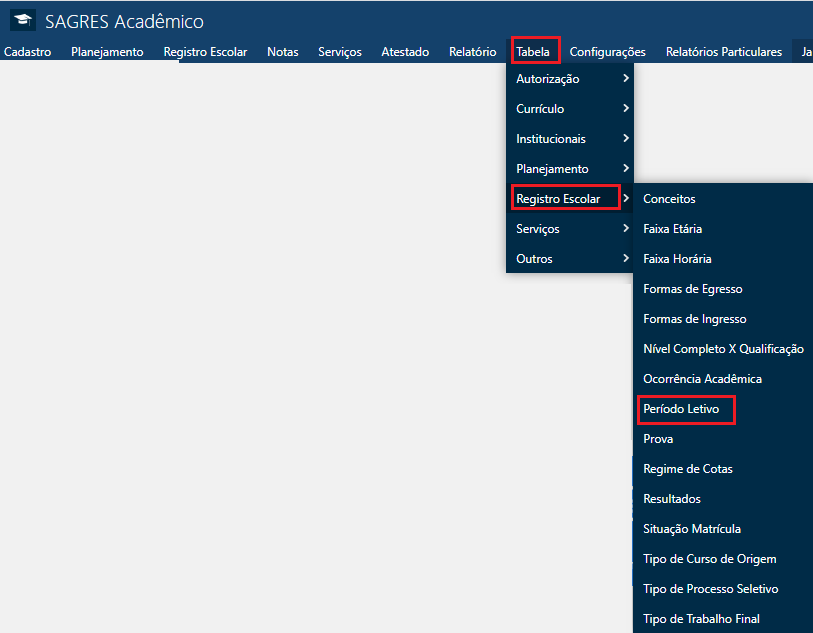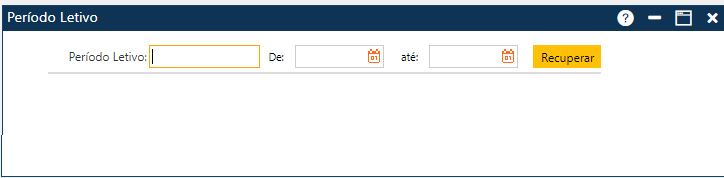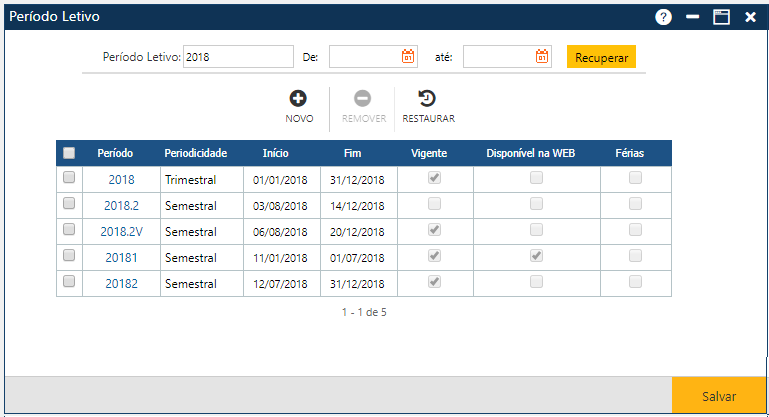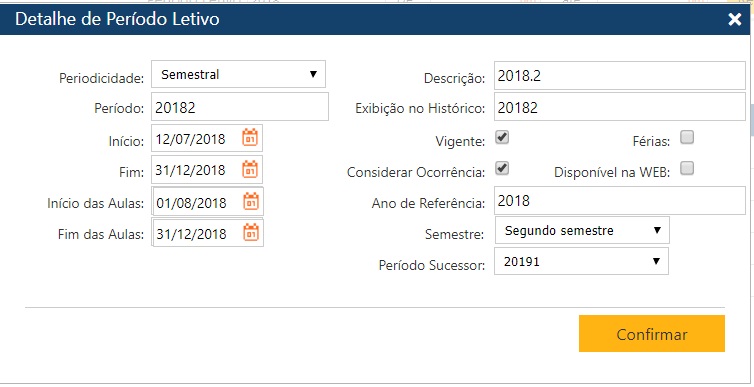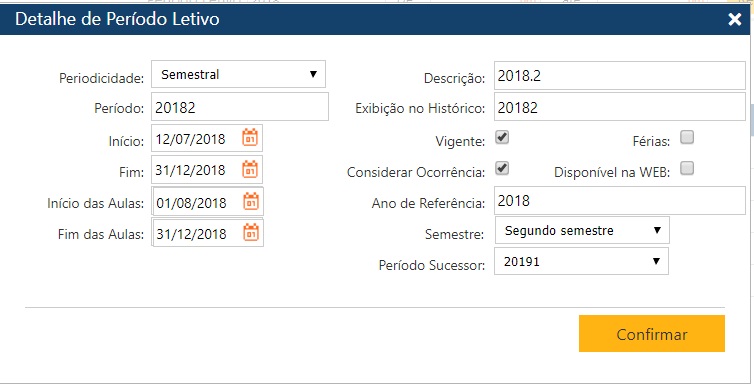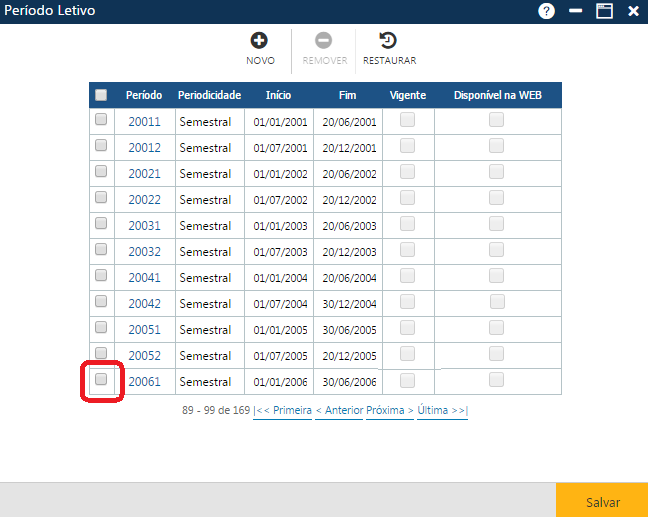Tabela - Período Letivo
Tabela contendo informações dos períodos letivos da Instituição. Acessível pelo menu Tabela > Registro Escolar > Período Letivo.
- Se não informar nada, e acionar o botão Recuperar, serão exibidos todos período cadastrados.
- Se preencher o campo Período Letivo período, e acionar o botão Recuperar, serão exibidos os períodos letivos cujo rótulo inicia com a informação digitada.
- Se informar no campo da data De, e acionar o botão Recuperar, serão exibidos os períodos letivos cujo com data de início a partir da data informada.
- Se informar no campo da data Até, e acionar o botão Recuperar, serão exibidos os períodos letivos cujo com data de fim até a data informada.
- Se não houver período cadastrado com os filtros pesquisados, será exibida mensagem “Nenhum registro Cadastrado” e o usuário pode cadastrar novo período acionado o botão Novo.
Os Períodos Letivos recuperados, são apresentados em ordem crescente da data de início.
Clicando no botão Novo, o sistema permitirá incluir um novo período letivo. O botão Remover permitirá que o usuário elimine da interface um ou mais períodos letivos já cadastrados. E finalmente, o botão Restaurar, que permite a recuperação das informações marcadas para remoção, removidas da interface (botão Remover), mas antes do usuário atualizar as informações no sistema (botão Salvar).
Inclusão de um Período Letivo
Após o acionamento do botão Novo, o sistema apresentará a interface Detalhe de Período Letivo, onde o usuário deverá informar os dados do novo período letivo, e em seguida acionar o botão Confirmar. Caso não ocorram erros, o sistema apresentará a mensagem “O registro foi atualizado com sucesso“ e alguns dados do novo período letivo aparecerão na interface Período Letivo.
- Periodicidade*: anual, semestral, etc.
- Período* é um rótulo de identificação do período letivo que será exibido nas interfaces; é uma descrição compacta (7 caracteres), por exemplo 2018F;
- Descrição* pode ser cadastrado uma informação mais completa (15 caracteres), por exemplo 20181 Férias;
- Exibição no Histórico* é limitada em 7 caracteres. Neste campo deve ser informada a descrição do período letivo que deve ser exibida no histórico escolar. Exemplo: Descrição do período letivo regular: 20171, descrição do período de férias: 20171F, descrição de ambos os períodos para exibição no histórico escolar: 20171;
- Os campos Início e Fim registram a data de início e fim do período, já os campos Início das Aulas e Fim das Aulas, registram o período em que as aulas do período letivo serão ministradas;
- O campo Considerar Ocorrência indica se o período deve ser considerado no cálculo do limite de ocorrência acadêmica. Determinada situação pode ocorrer ao longo da vida acadêmica de um Aluno de um determinado currículo de um curso um número limitado de vezes, ou no máximo um determinado percentual. Observe a definição das Ocorrências Acadêmicas;
- Vigente: indica se o período que se encontra em vigor de fato é o período atual;
- Disponível na Web indica se no período letivo estará disponível paras as rotinas via Web. Observação apenas os períodos letivos vigentes podem ser definidos como disponível, ou não, Web;
- Ano de referência corresponde ao ano do calendário associado ao período letivo em questão;
- Período Sucessor é o período letivo que ocorre logo após o período em questão.
- Férias indica períodos letivos referente as férias (como cursos de verão, por exemplo). Outra informação também ao marcar o campo os cálculos da quantidade de períodos que o aluno cursou e avaliação curricular sofrem implicações.

Nota 2:
 Exemplo de alerta de Período Letivo com período já existente
Exemplo de alerta de Período Letivo com período já existenteAlteração de um Período Letivo
Para alterar um período letivo, o usuário deverá clicar sobre o período letivo a ser alterado (coluna Período), para que o sistema apresente os dados do período na interface Detalhe de Período Letivo, onde o usuário deverá fazer as alterações desejadas, e em seguida acionar o botão Confirmar. Caso não ocorreram erros, o sistema apresentará a mensagem “O registro foi atualizado com sucesso“.
Exclusão de um Período Letivo/Restauração das informações
Para excluir um ou mais períodos letivos o usuário deverá marcar as primeiras posições das linhas com os períodos letivos a serem excluídos na interface Período Letivo, ou se quiser excluir todos os períodos letivos exibidos na tela no momento, deverá marcar a primeira posição do cabeçalho Período, Periodicidade, Início, Fim Vigente, Disponível na Web da interface Período Letivo para que o sistema marque os períodos letivos e em seguida acionar o botão Remover, para que a aplicação remova da interface as exclusões indicadas, e para que as informações sejam realmente excluídas do sistema, o usuário deverá acionar o botão Salvar. Caso não ocorrerem erros, o sistema apresentará a mensagem “O registro foi atualizado com sucesso“. Para restaurar as informações excluídas, o usuário deve clicar no botão Restaurar antes de Salvar a exclusão feita.